Podziały stron i podziały sekcji w Dokumenty Google pozwalają na większą kontrolę nad układem i strukturą treści, ale mogą również powodować problemy.
Jeśli kiedykolwiek miałeś problemy z niezręcznymi podziałami stron, które zakłócały przepływ dokumentu, lub z podziałami sekcji, które powodowały niepożądane spacje lub problemy z numeracją stron, prawdopodobnie wiesz, jakie mogą to być frustrujące.
W tym samouczku pokażemy, jak usunąć podziały stron i podziały sekcji w Dokumentach Google, aby odzyskać kontrolę nad formatowaniem dokumentu.
Jak usunąć podziały stron w Dokumentach Google
Dokumenty Google ułatwiają ręczne dodawanie podziałów stron do dokumentów i przekazywanie treści na następną stronę bez wielokrotnego naciskania klawisza Enter/Return. Można to zrobić na kilka sposobów:
Jeśli jednak wstawisz podział strony, którego już nie potrzebujesz, lub dodasz go przypadkowo, ważne jest, aby wiedzieć, jak go usunąć. Aby usunąć podział strony w Dokumentach Google:
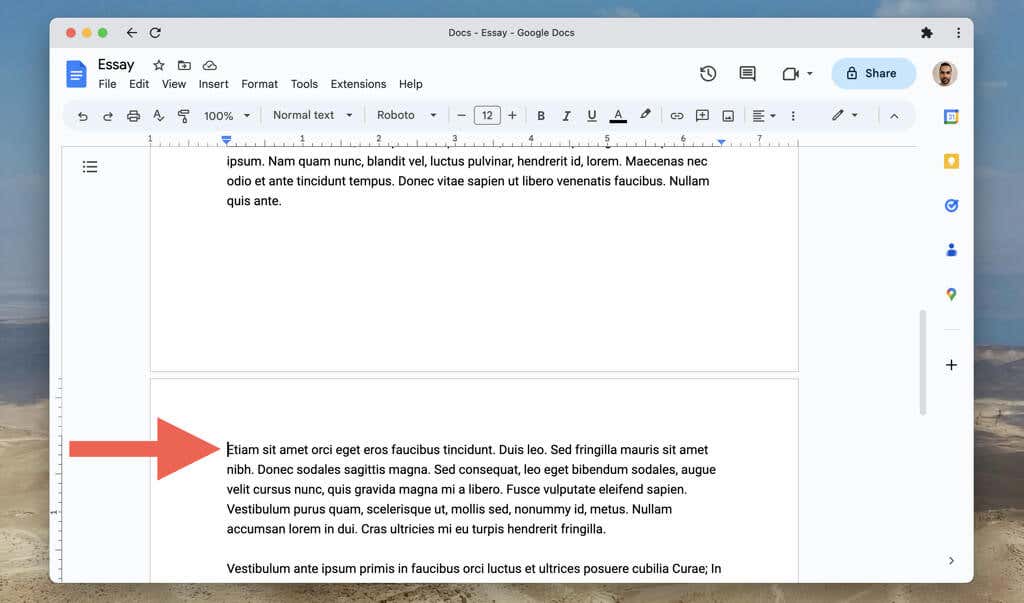
Na urządzeniach stacjonarnych możesz także:
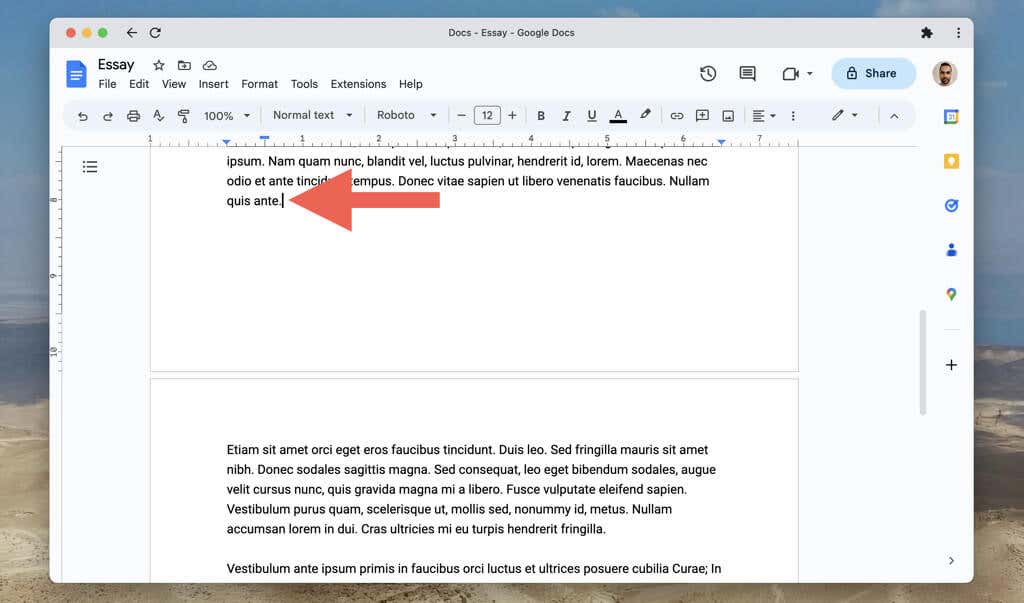
Jeśli chcesz przeczytać zawartość dokumentu Dokumentów Google bez ręcznego lubautomatycznego podziału strony zakłócającego przepływ, spróbuj przełączyć konfigurację strony na format Bezstronicowy. Aby to zrobić:
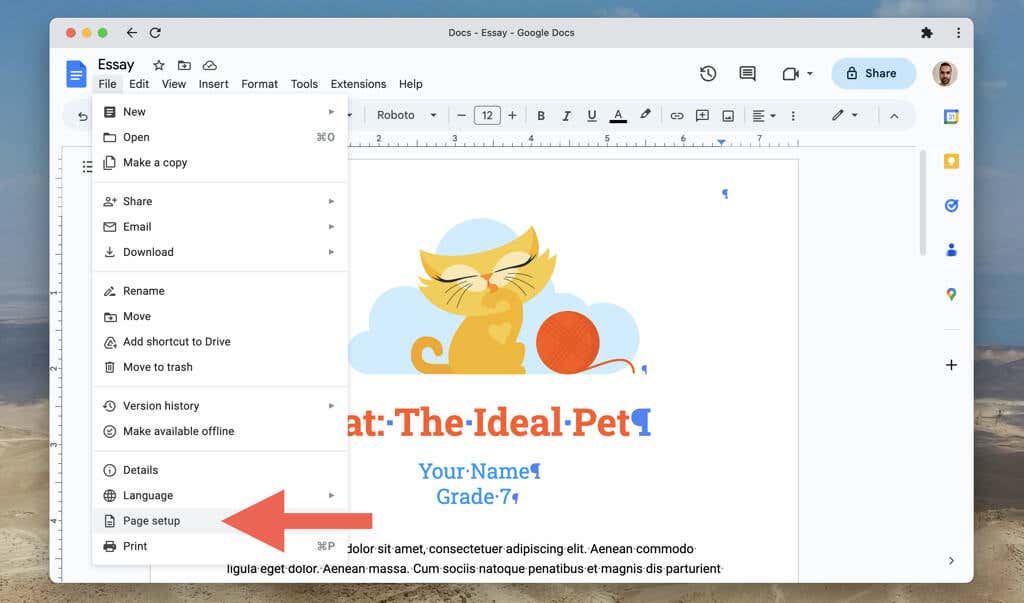
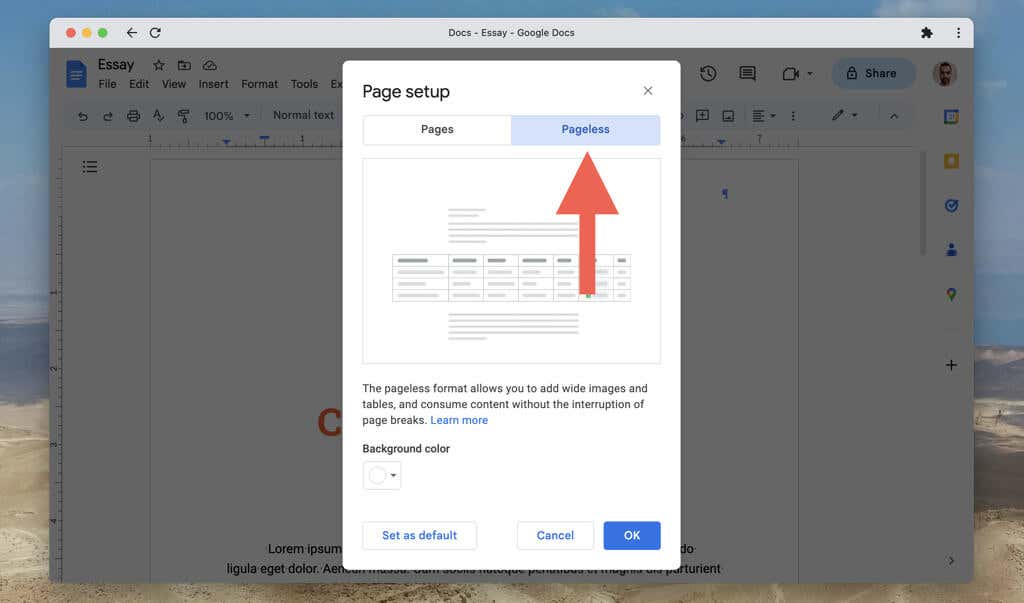
Format Bezstronicowy ukrywa także takie elementy, jak nagłówki, numery stron i znaki wodne. Aby wrócić do domyślnego formatu Pages, otwórz menu Plik, wybierz Ustawienia stronyi wybierz kartę Strony.
Aby włączyć lub wyłączyć format Pageless w mobilnej wersji Dokumentów Google, musisz:
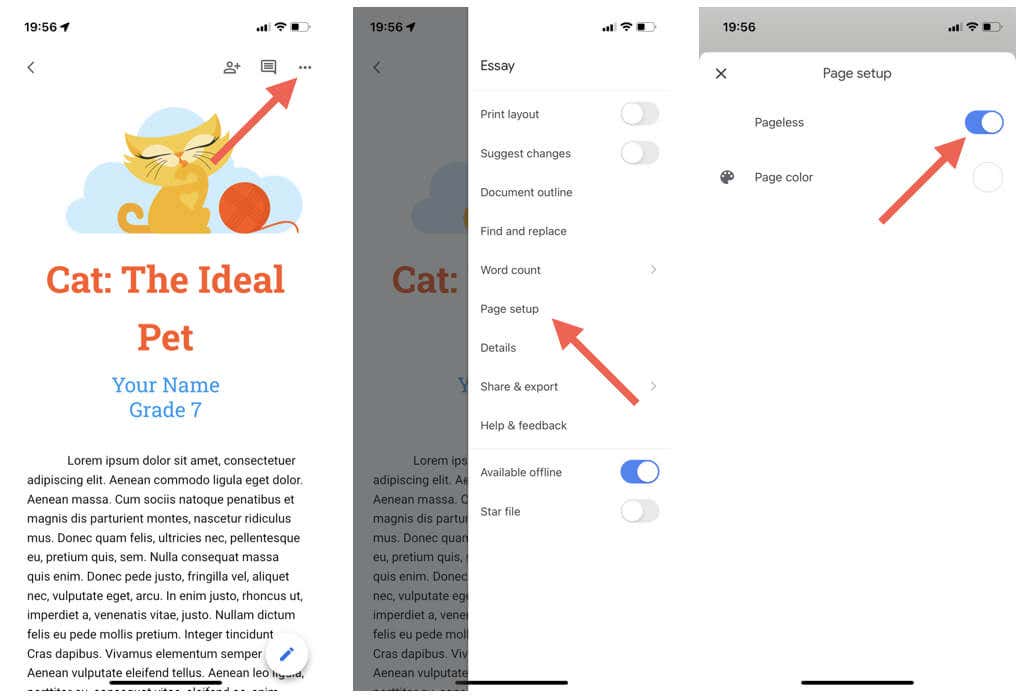
Jak usunąć podziały sekcji w Dokumentach Google
Podobnie jak Microsoft Word, Dokumenty Google na urządzeniach stacjonarnych umożliwiają dodawanie podziałów sekcji do dokumentów. Istnieją dwa typy podziałów sekcji:
Aby dodać podział sekcji, otwórz menu Wstawi wybierz Podział>Podział sekcji(następna strona)lub Podział sekcji(ciągły).
Podziały sekcji pomagają oddzielić różne sekcje dokumentu w Dokumentach Google. Jednak w przeciwieństwie do zwykłych podziałów stron usuwanie podziałów sekcji może być frustrujące, jeśli nie wiesz, jak to zrobić.
Aby usunąć podział sekcji w Dokumentach Google:
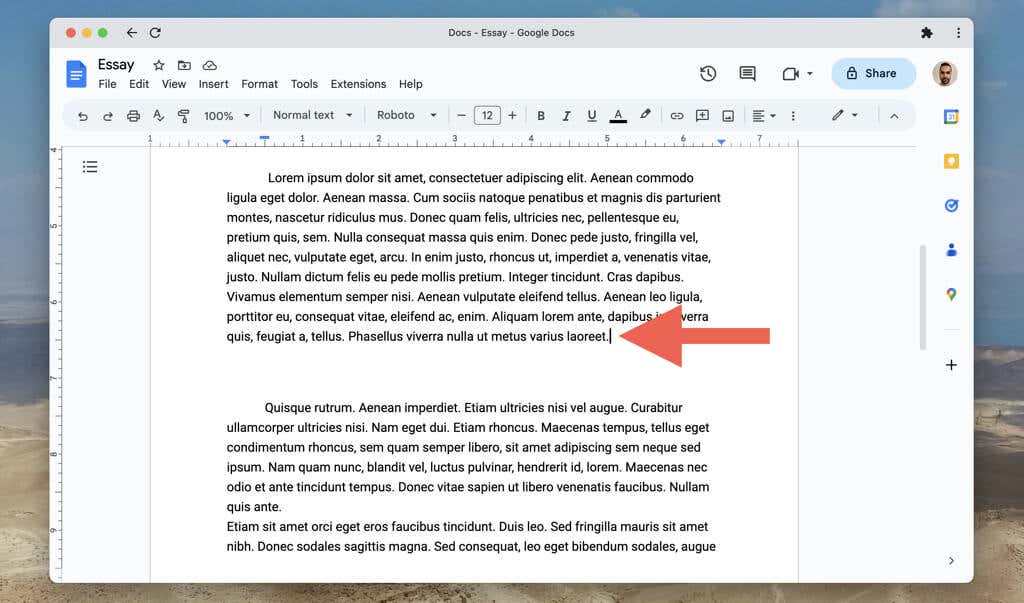
Jeśli masz problemy ze znalezieniem podziałów sekcji w dokumencie:.
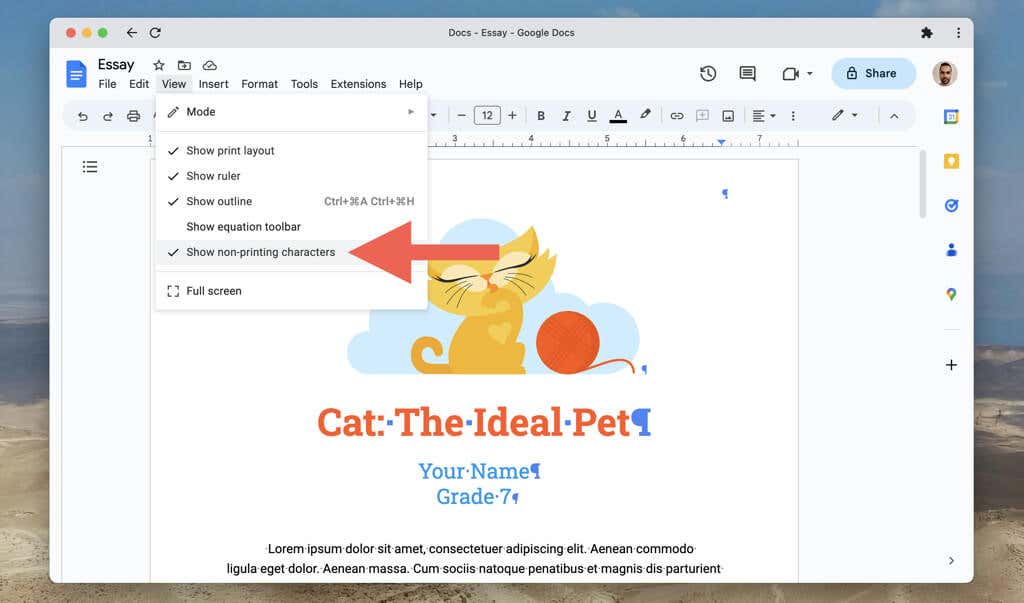
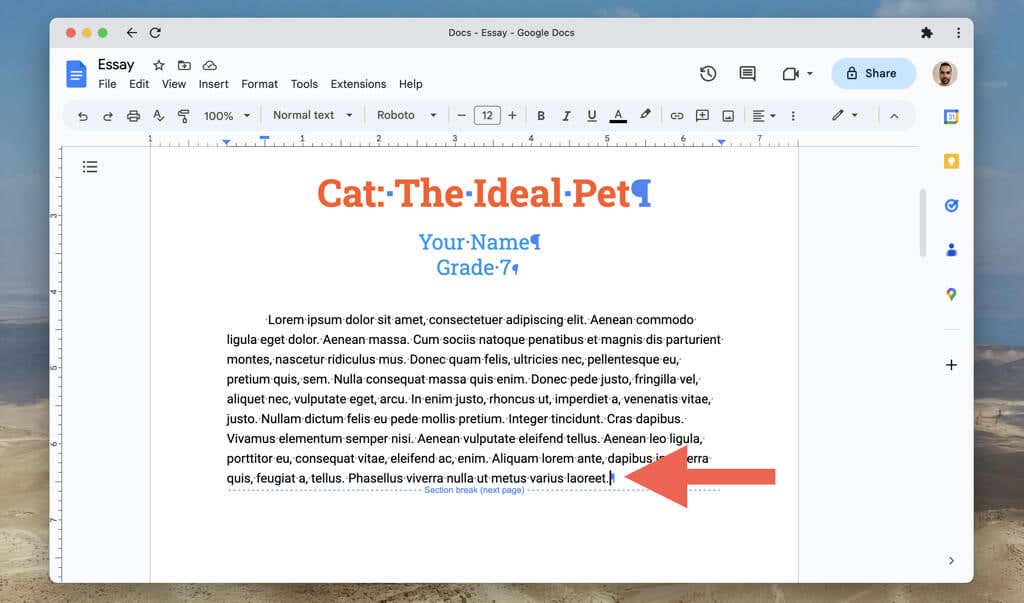
Aby ponownie ukryć podziały sekcji, otwórz menu Wstawi usuń zaznaczenie obok opcji Pokaż podziały sekcji/Pokaż znaki niedrukowalneopcja.
Przejmij kontrolę nad swoimi dokumentami Google
Usuwanie niechcianych podziałów stron i podziałów sekcji w Dokumentach Google ma kluczowe znaczenie dla stworzenie dopracowanego i dobrze zorganizowanego dokumentu. Chociaż opanowanie powyższych metod może wymagać kilku prób, wkrótce będziesz w stanie to zrobić z łatwością.
.